刃物台 タブを使用して、工程を手動で同期することができます。外径旋削フィーチャーでは、FeatureCAM は工程を自動的に同期して各刃物台に適切な工具を読み込みます。すべての自動同期旋削には、向き合った 2 つの刃物台のある旋盤が必要です。
ピンチ旋削加工
ピンチ旋削加工は、バランス旋削加工としても知られています。荒加工と仕上げ加工のどちらにも使用されます。ピンチ旋削加工では、両方の工具が同じカーブを加工します。ただし、片方の工具は回転軸の上、もう一方の工具は下にあります。各工具に対する送りは倍になります。最初の工具による仕上げパスの後には、らせん状に材料が残ります。次の工具は最小 Z に配置され、最初の工具が削り残したらせん状の材料を加工します。2 つの工具は、半分の時間で仕上げパスを終了できるよう同時に加工します。自動選択された、工程を加工するための工具は、両方の刃物台に自動的に挿入されます。
次は、ピンチ旋削加工の例を示しています。
注: 2 つの工具が、 X 軸と Z 軸で対照的に配置されています。
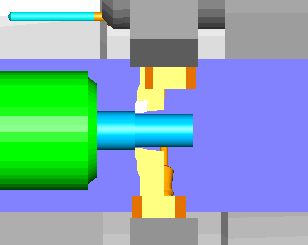
次の方法で、旋削加工工程にこのストラテジーを設定します。
- 旋削加工工程の ストラテジー タブを表示します。
- 荒加工パス実行、または、仕上げパス実行 を選択してパスを有効にします。
- ドロップダウン リストから、ピンチ旋削加工 を選択します。
フォロー旋削加工
フォロー旋削加工は、通常、荒加工で使用されます。各刃物台が、通常の深さで切込みます。2 つめの刃物台は、最初の刃物台の切込みよりも下の位置で加工します。2 つの刃物台は、加工の開始で待機、または、同期します。片方の刃物台は、もう一方の刃物台の前に固定された距離になります。次は、フォロー旋削加工の例を示しています。上の工具は下の工具よりも先の位置にあり、下の工具は X 方向により深く加工します。
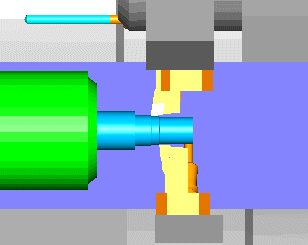
次の方法で、旋削加工工程にこのストラテジーを設定します。
- 旋削加工工程の ストラテジー タブを表示します。
- 荒加工パス、または、仕上げパス を選択して、それぞれのパスを有効にします。
- ドロップダウン リストから、フォロー旋削 を選択します。
- 工程の ストラテジー タブで 追従距離 を入力します。